怎么用WPS将Excel文档数据进行行列转置
WPS是一款功能强大的办公软件,支持多种文件类型,有些用户想知道怎么用WPS将Excel文档数据进行行列转置,接下来小编就给大家介绍一下具体的操作步骤。
具体如下:
1. 首先第一步根据下图所示,找到并双击【WPS Office】图标。
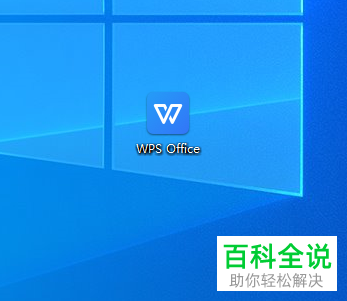
2. 第二步打开软件后,先点击顶部【表格】,接着根据下图箭头所指,点击【新建空白文档】选项。
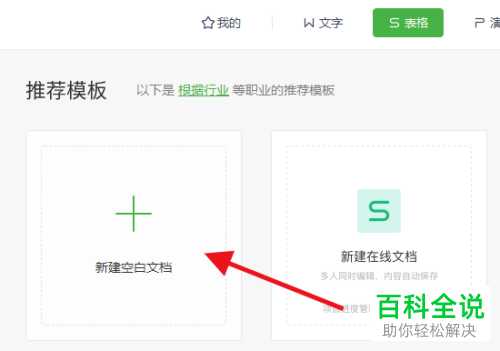
3. 第三步进入文档后,根据下图所示,选中需要编辑的单元格区域。
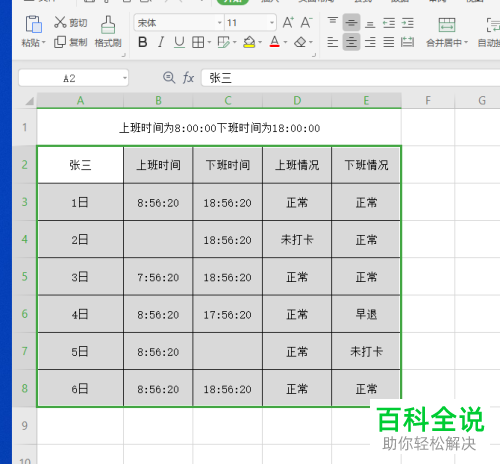
4. 第四步鼠标右键单击文档空白处,在弹出的菜单栏中根据下图箭头所指,点击【选择性粘贴】选项。
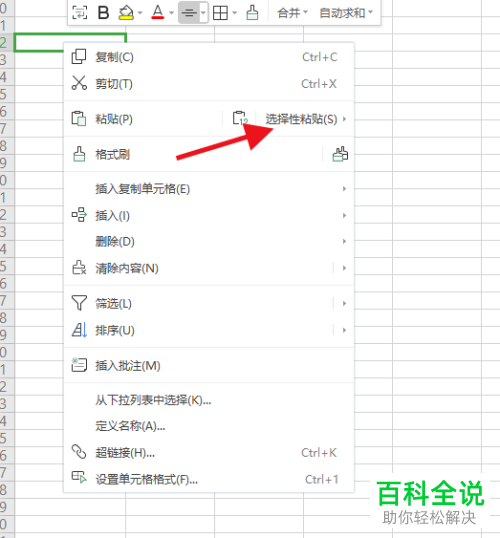
5. 第五步打开【选择性粘贴】窗口后,根据下图箭头所指,找到并勾选【转置】,接着点击【确定】选项。
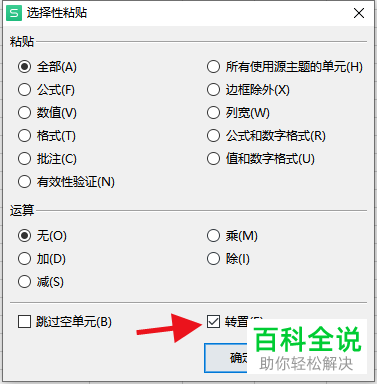
6. 最后退回文档,根据下图所示,成功实现行列转置。
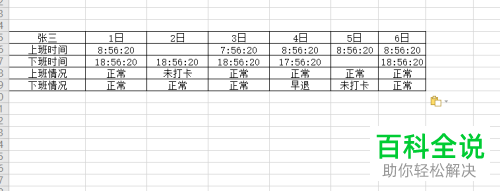
以上就是怎么用WPS将Excel文档数据进行行列转置的方法。
赞 (0)

